Tipard Android Data Recovery FAQ
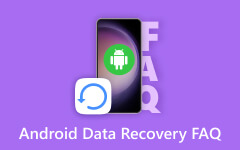
[Solution] Appareil connecté mais non détectable?
Dans ce cas, cliquez sur la liste déroulante et passez à un autre mode de connexion, puis reconnectez le périphérique. Il existe trois modes de connexion: MTP, PTP et USB Mass Storage. Voici l'introduction de ces trois modes.
Pour résoudre le problème, suivez les étapes ci-dessous:
MTP: MTP signifie "Media Transfer Protocol". Lorsque Android utilise ce protocole, il apparaît à l'ordinateur en tant que «périphérique multimédia». Le protocole de transfert de média a été largement promu en tant que protocole standardisé pour le transfert de fichiers audio vers des lecteurs de musique numériques utilisant Windows Media Player et des applications similaires.
PTP: PTP signifie "Picture Transfer Protocol". Lorsque Android utilise ce protocole, il apparaît à l'ordinateur comme un appareil photo numérique.
USB de stockage de masse: Le stockage de masse USB est le protocole standard utilisé par les lecteurs flash, les disques durs externes, les cartes SD et autres périphériques de stockage USB. Le lecteur est entièrement disponible pour l'ordinateur, comme s'il s'agissait d'un lecteur interne.
[Solution] Qu'est-ce que le mode de débogage USB?
Le mode de débogage USB fait référence à une fonction de développement fournie par Android. Avec cette fonction, les utilisateurs peuvent copier et transférer des données entre un ordinateur et des appareils Android, installer des applications sur des appareils Android, lire des données de journal, etc.
La connexion filaire ne peut être établie que si vous ouvrez le mode de débogage USB.
Le mode de débogage USB est désactivé par défaut. Vous devez l'activer manuellement.
[Solution] Comment ouvrir le mode de débogage USB?
Pour Android 2.3 ou antérieur
Étape 1: Trouver les paramètres sur le périphérique.
Étape 2: Cliquez sur Application.
Étape 3: Cliquez sur Développement.
Étape 4: Vérification du mode de débogage USB
Pour Android 3.0-4.1
Étape 1: Trouver les paramètres sur le périphérique.
Étape 2: Cliquez sur Options du développeur.
Étape 3: Vérifiez le mode de débogage USB.
Pour Android 4.2 ou ultérieur
Étape 1: Trouver les paramètres sur le périphérique.
Étape 2: Cliquez sur à propos du périphérique.
Étape 3: Recherchez le numéro de construction et appuyez dessus pendant 7 de manière continue.
Étape 4: Retournez à Paramètres et cliquez sur Options du développeur.
Étape 5: Vérifiez le mode de débogage USB.
[Solution] Comment accorder les privilèges root FoneGo?
Condition préalable:
Votre téléphone a été installé et rooté, mais son interface ne fait pas apparaître une fenêtre qui vous rappelle d’autoriser FoneGo avant d’effectuer une analyse lorsque vous utilisez ce programme.
Notre programme indique comment autoriser le logiciel de gestion racine 3 maintenant. Ils sont Super SU, Super User et Kinguser.
super User
1, Trouvez "Super User" et entrez-le sur votre téléphone.
2, Trouvez "FoneGo" dans le logiciel "Super User".
3, ouvrez "FoneGo", cliquez sur "l'icône de la corbeille" qui se trouve dans le coin supérieur droit pour supprimer tous les fichiers journaux.
Super SU
1, Trouvez et cliquez sur "Super SU" sur votre mobile.
2, Trouvez "FoneGo" et cliquez dessus.
3, Il y a un menu déroulant dans la liste de "Accès", ouvrez le menu déroulant et choisissez "Accorder". Cliquez sur "√" pour le sauvegarder.
KingUser
1, Recherchez et entrez "KingUser" sur votre mobile.
2, trouvez "FoneGo" dans "KingUser".
3, cliquez sur "FoneGo", sélectionnez "Autoriser" dans le menu déroulant.
Remarque: Si vous utilisez un autre logiciel de gestion racine, veuillez vous référer aux introductions correspondantes.
Si ce qui précède ne résout pas votre problème, contactez-nous pour obtenir de l'aide: support@tipard.com







